Содержание
Instagram обладает широким спектром инструментов для публикации как полноценных фотографий и видео, так и существующих всего сутки сториз.
Сегодня мы разберемся как поставить температуру в истории инстаграм на смартфонах под управлением IOS и Андроид, а также выясним основные причины отсутствия данного инструмента или проблем при работе с ним.
Как работает стикер температура воздуха
Для работы с данным инструментом не требуется собственноручно указывать регион и город проживания.
Принцип его применения заключается в связи приложения с GPS, находящимся на смартфоне. Инстаграм автоматически узнаёт географические данные устройства для выяснения температуры рядом, а затем выводит его на экран в виде стилизованных цифр.
Как добавить температуру в истории
Несмотря на очевидное сходство двух версий приложения для разных мобильных OC, в каждом из них есть уникальные особенности. Давайте рассмотрим каждый из вариантов в отдельности.
На android
- Итак, запускаем Instagramи переходим в режим съемки истории тапнув на миниатюрное изображение профиля в левом верхнем углу экрана.

- Оказавшись на экране съёмки делаем фотографию или видео, либо используем галерею и загружаем нужный файл оттуда.

- Здесь нас интересует иконка смайлика в квадрате на верхней панели инструментов (см. скриншот ниже).

- Откроется список всех доступных стикеров. Нам необходимо найти изображение температуры.

- Останется выставить его положение на экране и поделится с подписчиками. Стоит отметить, у пользователя есть возможность изменить дизайн температуры и выбрать наиболее понравившийся вариант из 5 доступных на выбор. Для смены стилистики достаточно тапнуть на цифры.

На iPhone
- Для IOS пошаговое руководство практически идентично. Для начала переходим к съёмке Stories.
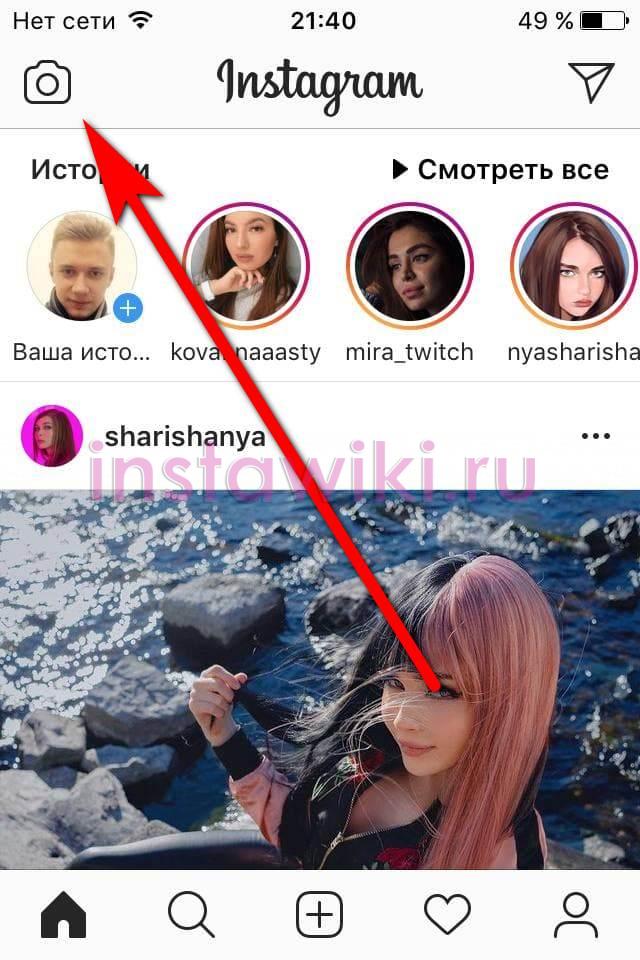
- Снимаем ролик или делаем фото с помощью белого круга на нижней панели по центру.
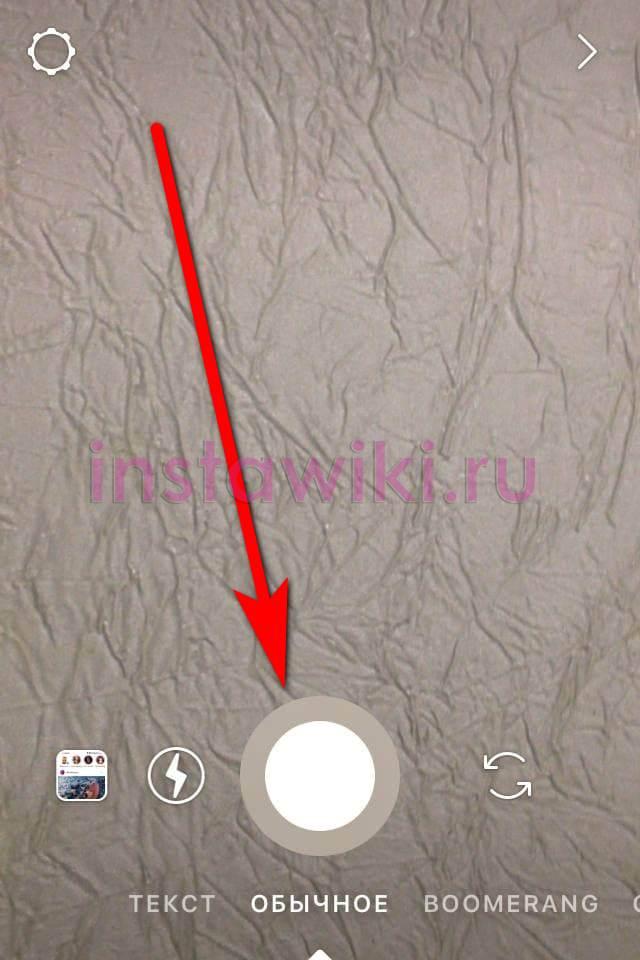
- На экране подготовки к публикации нас интересует иконку стикера.
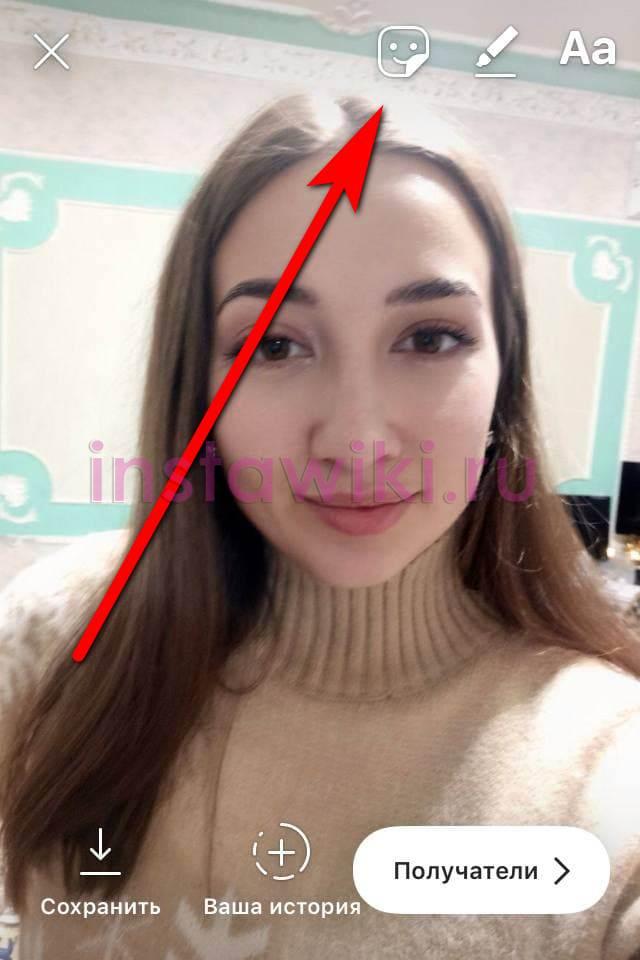
- Последним этапом будет выбор иконки температуры и применение её в нужной области истории.
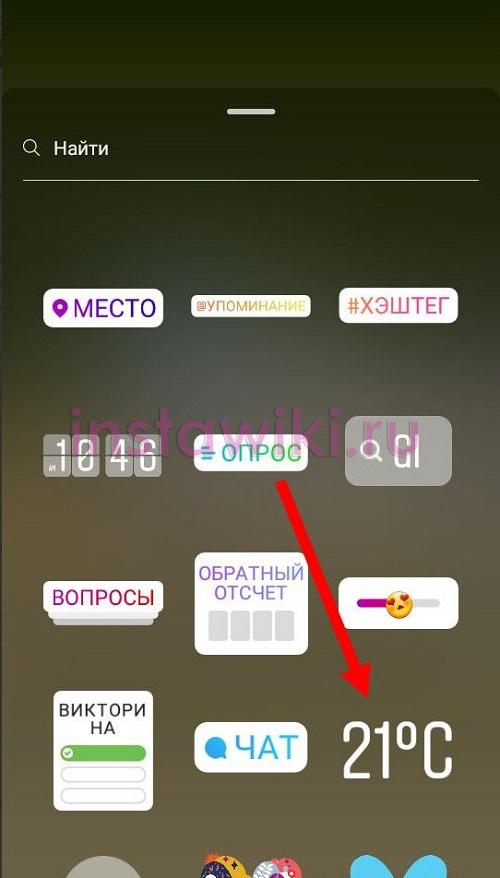
Почему пропадает стикер
В основном, причина некорректной работы данного инструмента заключается в настройках самого телефона. В примере ниже будет использоваться устройство на Андроид, однако и для IOS руководство практически не отличается.
- Для начала потребуется вызвать верхнюю шторку настроек. Для этого просто сделайте свайп сверху вниз. В появившемся меню найдите пункт «Местоположение» и удостоверьтесь, что он работает.

- Если первый вариант не был отключен, перейдите в настройки и тапните на раздел «Местоположение».

- Далее нам необходимо найти в списке «Instagram» и нажать на него один раз.

- Откроется меню, где пользователю позволяется настроить способы взаимодействия с приложением. Выбираем «Разрешения приложений».

- В некоторых случаях положение пункта «Местоположение» установлено как «Запретить». Нам же потребуется выставить «Разрешить в активном режиме».

Теперь вы знаете как поставить температуру в истории инстаграм, а также исправить основные причины его исчезновения из набора стикеров. Рекомендуем самостоятельно ознакомиться с набором инструментами для публикации и определится с собственным списком подходящих стикеров. Зачастую пользователи находят для себя условных фаворитов и периодически разбавляют ленту публикациями с их применением.






